営業時間:平日 9:00〜18:00(土日祝休)
- ホーム
- マニュアル
- ホームページ
- デザインカスタマイズ
- ホームページ全体・パーツごとの背景画像を変更する
ホームページ全体・パーツごとの背景画像を変更する
 リウムスマイル!ではホームページ全体やパーツごとの背景画像を簡単に変更することができます。
リウムスマイル!ではホームページ全体やパーツごとの背景画像を簡単に変更することができます。
オリジナルの画像をアップロードして、背景画像を変更することでデザイン性をぐっと高める事が可能です。
ただし、設定によっては文字の視認性が低下する場合もありますのでご注意ください。
操作手順
ホームページ全体の背景画像を変更する

- リウムスマイル!管理画面の左上
 [PC版:プレビュー]をクリック
[PC版:プレビュー]をクリック - 編集ボタン表示切替:
 [プロ]をクリック
[プロ]をクリック - 編集:[高度なデザイン設定]をクリック
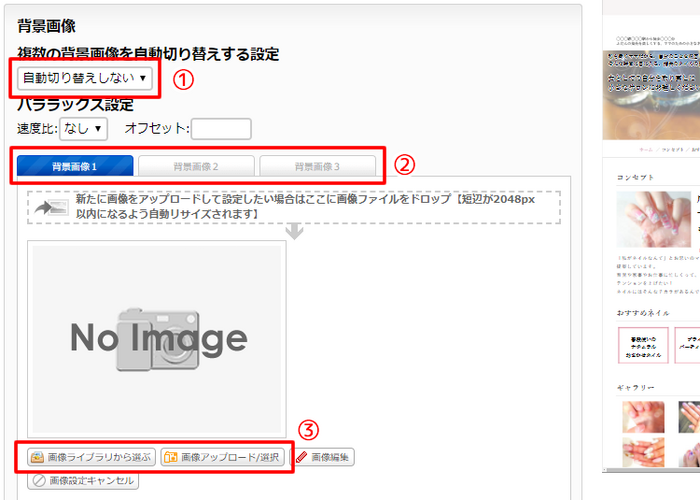
- 背景画像の自動切り替えを設定する
- 編集したい背景画像タブを選択する
例)「自動切り替えする」を設定後、背景画像2枚目を編集したい場合は、「背景画像2」をクリック - 背景画像に設定したい画像を選択する
背景画像について
背景画像の容量が大きい場合、ページ全体の読み込みが遅くなる場合があります。
できるだけ容量を小さくしてから背景画像に設定してください。
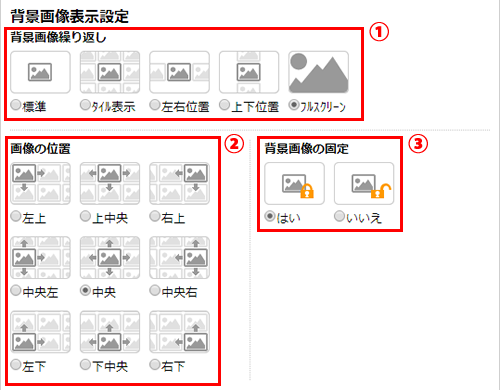
- 背景画像の繰り返し設定を選択する
- 画像の位置を選択する
- 背景画像の固定を選択する
高度なデザイン設定画面の左下[保存]をクリックすると、設定した背景画像がホームページに反映されます。
ホームページのパーツ毎に背景を変更する
ホームページ上に表示する1パーツ毎の背景の設定をカスタマイズすることができます。
効果的にパーツ毎に背景を変更すると、下図のようなシンプルなページ構成のものに、メリハリを付けることができます。
パーツ背景なし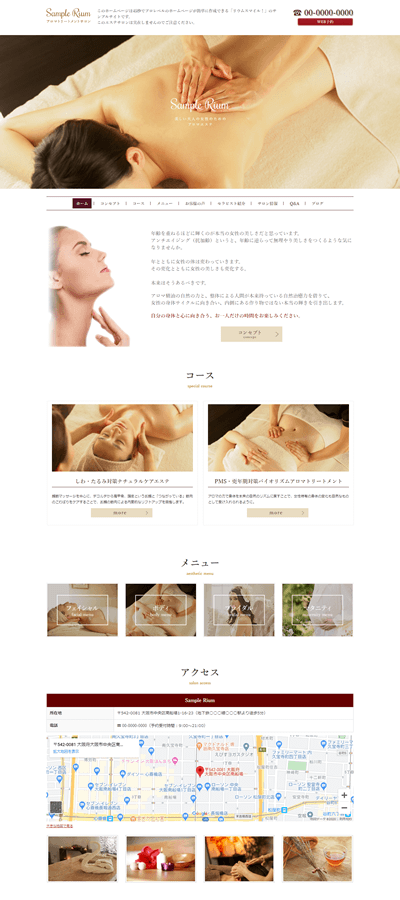 | ▶ | パーツ背景あり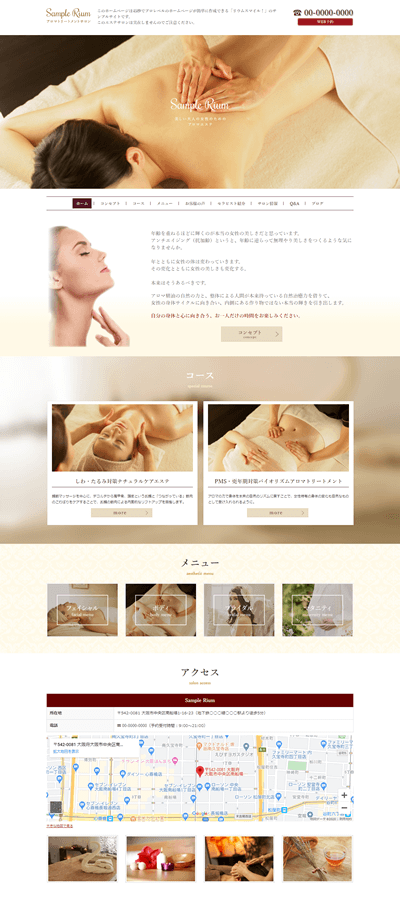 |
操作手順
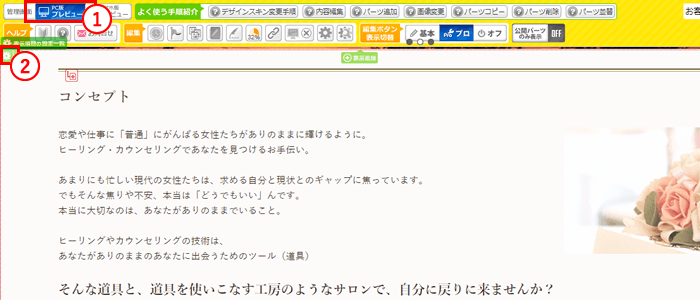
- リウムスマイル!管理画面の左上
 [PC版:プレビュー]をクリック
[PC版:プレビュー]をクリック - 背景を設定したいパーツにカーソルを合わせ、左上にある
 [表示項目の設定]をクリック
[表示項目の設定]をクリック
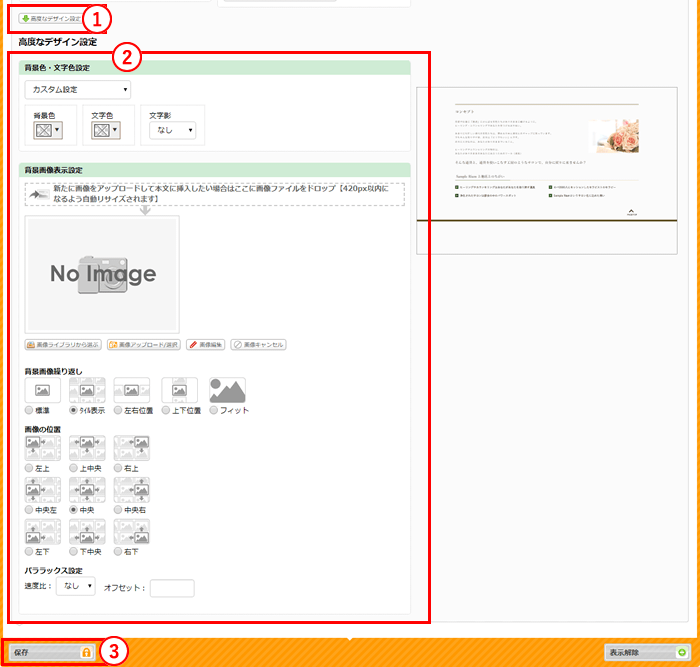
- 表示設定の下部にある[高度なデザイン設定]をクリック
- 高度な設定欄で背景色や文字色、画像などを設定
- 背景設定後、画面左下[保存]をクリック
以上で指定したホームページパーツ部分の背景が変わります。
-
 ページのタイトルをクリックして内容を表示する
子パーツを沢山表示するページで、最初は子パーツの内容を閉じておいて、タイトルがクリックされると内容を
ページのタイトルをクリックして内容を表示する
子パーツを沢山表示するページで、最初は子パーツの内容を閉じておいて、タイトルがクリックされると内容を
-
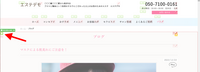 ブログページのレイアウトをカスタマイズする(設定例付き)
ネット上のブログを観てみると、多種多様なレイアウトが存在します。一番良いレイアウトはこれ!というもの
ブログページのレイアウトをカスタマイズする(設定例付き)
ネット上のブログを観てみると、多種多様なレイアウトが存在します。一番良いレイアウトはこれ!というもの
-
 大きさや向きがバラバラな画像の表示サイズを自動で揃える
一覧ページなどでそれぞれの記事の画像をアイキャッチとして表示させることがあると思いますが、この時画像
大きさや向きがバラバラな画像の表示サイズを自動で揃える
一覧ページなどでそれぞれの記事の画像をアイキャッチとして表示させることがあると思いますが、この時画像
-
 ホームページの見栄えを良くするちょっとしたコツ
次のBeforeとAfterのホームページを見比べてみてください。どちらも書いてる内容は変わらないの
ホームページの見栄えを良くするちょっとしたコツ
次のBeforeとAfterのホームページを見比べてみてください。どちらも書いてる内容は変わらないの
-
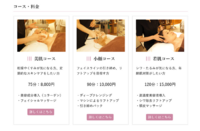 スマホでも見やすい!コース・料金表のレイアウトガイド
サービスの内容や料金をわかりやすく伝えるためには、適切なレイアウトを選ぶことが大切です。特に、スマー
スマホでも見やすい!コース・料金表のレイアウトガイド
サービスの内容や料金をわかりやすく伝えるためには、適切なレイアウトを選ぶことが大切です。特に、スマー
-
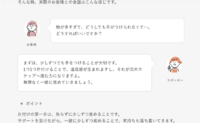 ブロックテンプレートで会話形式の吹き出しスタイルを設定する
ブロックテンプレートの「会話形式の吹き出し」を使うと、人と人の会話のようなやりとりを、吹き出しスタイ
ブロックテンプレートで会話形式の吹き出しスタイルを設定する
ブロックテンプレートの「会話形式の吹き出し」を使うと、人と人の会話のようなやりとりを、吹き出しスタイ
※ 初めて会員運用を行う方は、最初に各種会員の管理方法ページをご覧ください。
リウムスマイル!に共感いただけたら、ぜひ仲間になってください!
まずは無料お試しでお手本を立ち上げてみよう
-

フォームの入力
-

「ご本人様確認」「アクセス情報」2通のメールが届く
-

ログイン・お手本セットアップ
3ステップで簡単にお手本をセットアップ
-

お手本の完成!
自分らしいホームページ作成のスタート
※申込みしない場合はそのまま放置してOKです
※本申込みすると無料期間中作成したホームページをそのまま作成・利用継続できます。
リウムスマイル!のこと、お気軽にお聞きください!
|
セラピスト・ヒーラー・講師・コンサルタント等のスモールサービス起業家専用 集客ファンづくりオールインワンホームページシステム
|
 |
※申込みしない場合はそのまま放置してOKです。
※本申込みすると無料期間中作成したホームページをそのまま作成・利用継続できます。
-
お問い合わせ・ご相談はこちら オンラインで代表穗口と無料面談 お問い合わせ・ご相談 TEL 050-5538-4616 営業時間:平日 9:00〜18:00













